相信只要会用电脑的人都知道,鼠标是每一台电脑都必备的设备,而当鼠标出现问题的时候,对我们的影响是非常大的。最近就有Win7系统用户反映,鼠标右键失灵,这让用户非常苦恼。那么,Win7系统鼠标右键失灵怎么办呢?下面,我们就一起往下看看Win7系统鼠标右键失灵的解决方法。
方法/步骤
鼠标右键失灵的原因及解决方法
一、鼠标自身硬件的问题

二、系统或驱动出现问题

三、系统繁忙,不能响应

四、键盘驱动导致键盘失灵
1、开始——控制面板;
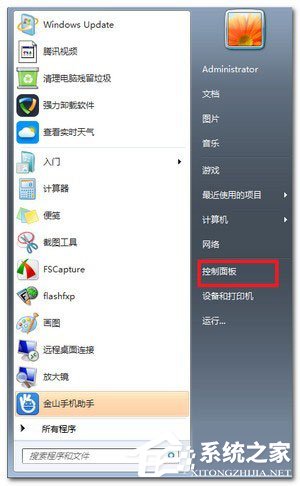
2、找到键盘选项;
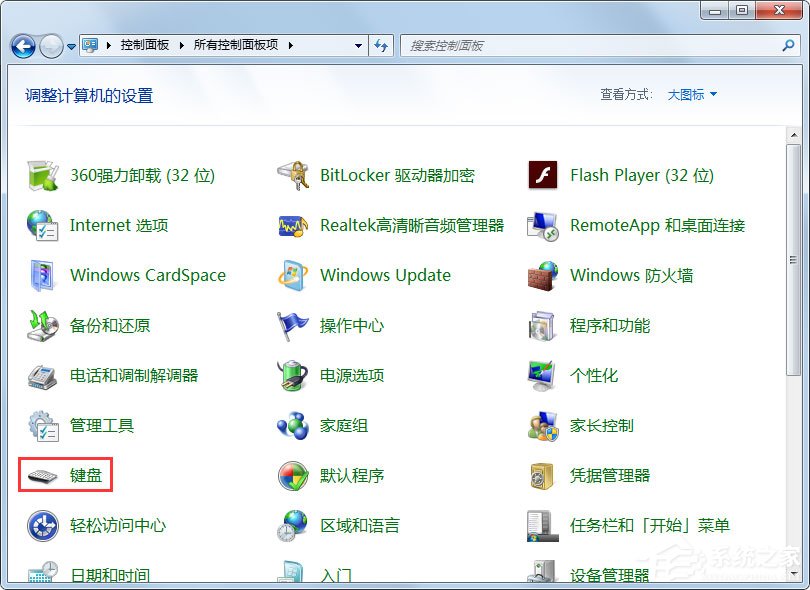
3、切到硬件页,点击属性
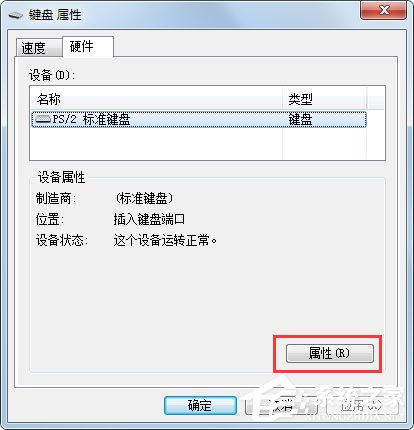
4、切换到驱动程序页,点击更新驱动程序;
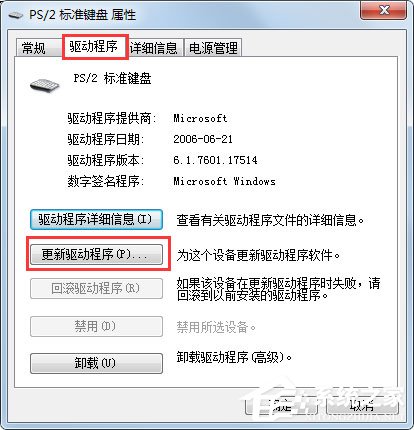
5、等待更新完成即可。
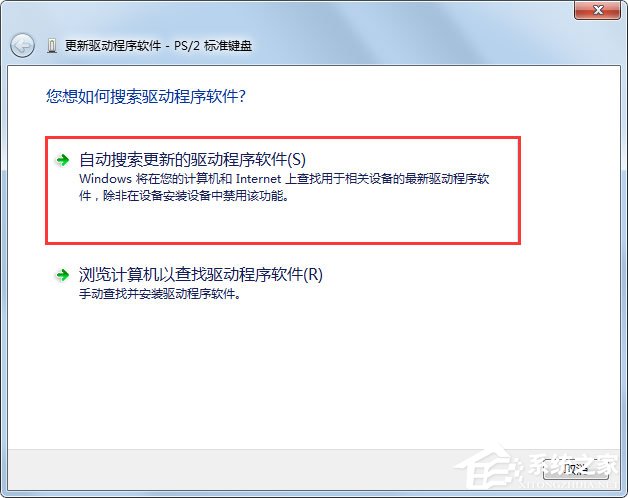
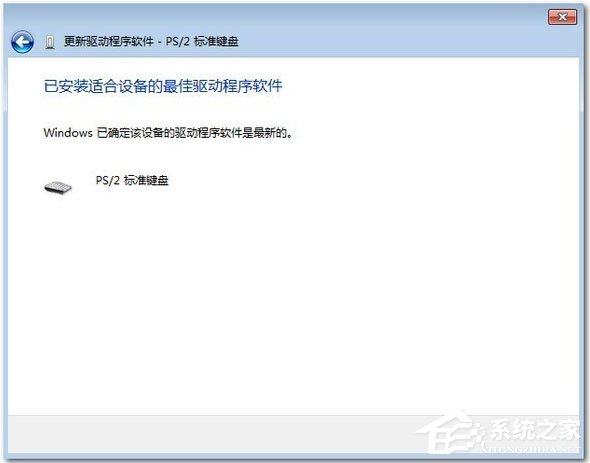
以上就是Win7系统鼠标右键失灵的解决方法,按照以上方法进行操作,就能轻松解决鼠标右键失灵的问题了。
win7系统鼠标右键失灵,怎么办?
如果鼠标没有坏,考虑是电脑系统问题。
按下面步骤操作:
1、按下“win+r”组合键打开运行,输入“gpedit.msc”按下回车键打开组策略编辑器
2、在编辑器中依次展开“用户配置—管理模板—Windows组件—Windows资源管理器”
3、在窗口右侧双击打开“删除Windows资源管理器的默认上下文菜单”,在打开多窗口中选择“已禁用”,点击应用并确定即可。
win7鼠标右键不可用怎么解决
在win7旗舰版下载之后使用的过程中,发现有的时候鼠标右键不能正常使用,那么这个时候该怎么办呢?下面,我给大家介绍下win7鼠标右键不能用解决方法,希望可以帮到大家。
首先我们需要做的就是把失灵的鼠标插在不同的.usb接口上面,先对硬件进行系统的检查,无线鼠标同样如此。如果问题依旧没有得到解决,那么就可以用以下的方法了:
1、使用组合键win+r打开运行窗口,在里面直接输入“regedit”,然后点击回车键将注册表编辑器打开,如下图所示:
2、第二布要做的是在注册表编辑器窗口里面将“HKEY_CURRENT_USERSoftwareMicrosoftWindowsCurrentVersionPoliciesExplorer”等选项依次展开,然后找到“NoViewContexMenu”键值,同时双击鼠标左键,如下图:
3、这时候会弹出一个窗口,把里面的数值数据修改为“0”,再点击“确定”就可以了,如下图所示:
其实也可以直接把NoViewContexMenu键值删除,做完了上面的步骤之后,如果问题依然没有得到有效的解决,那么就需要考虑更换新的鼠标了。鼠标右键不能正常使用该怎么办该如何解决,上面已经进行了详细的介绍,希望可以帮助到大家。
